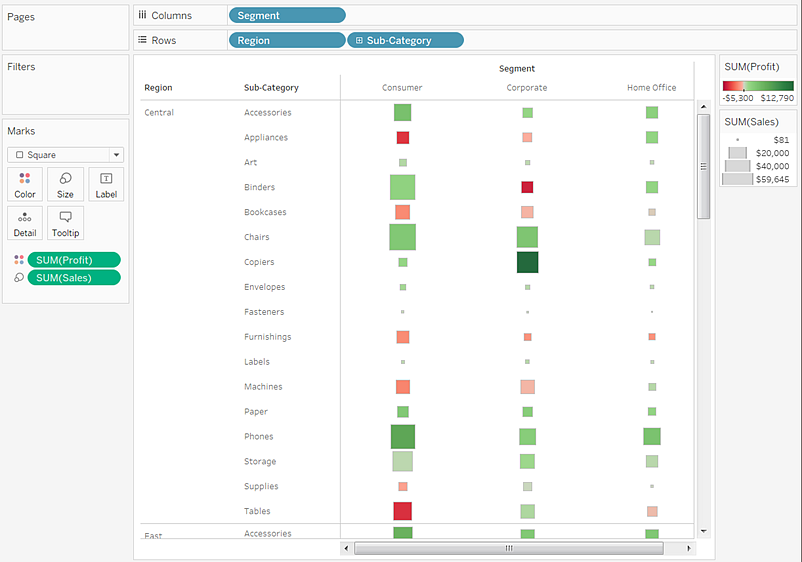Creare una tabella in evidenza o una mappa termica
Usa le tabelle in evidenza per confrontare i dati categorici usando il colore.
Per creare una tabella in evidenza In Tableau, inserisci una o più dimensioni nello spazio Colonne e una o più dimensioni nello spazio Righe. Quindi, seleziona Quadrato come tipo di indicatore e posiziona una misura di interesse nello spazio Colore.
Puoi migliorare questa tabella in evidenza di base impostando le dimensioni e la forma delle celle della tabella per creare una mappa termica.
Per creare una tabella in evidenza ed esaminare la variazione del profitto tra regioni diverse, sottocategorie del prodotto e segmenti clienti, esegui la procedura seguente:
- Connettiti all’origine dati Esempio - Supermercato. Se necessario, puoi scaricarla dalla pagina dei dati di esempio di Tableau Public(Il collegamento viene aperto in una nuova finestra).
- Trascina la dimensione Segmento su Colonne.
Tableau crea le intestazioni con etichette derivate dai nomi dei membri della dimensione.
- Trascina le dimensioni Regione e Sottocategoria su Righe, rilasciando Sottocategoria a destra di Regione.
Adesso hai una tabella nidificata di dati categorici, ovvero la dimensione Sottocategoria è nidificata all’interno della dimensione Regione.
- Trascina la misura Profitto su Colore nella scheda Indicatori.
Tableau aggrega la misura come somma. La legenda dei colori riflette l’intervallo di dati continuo.
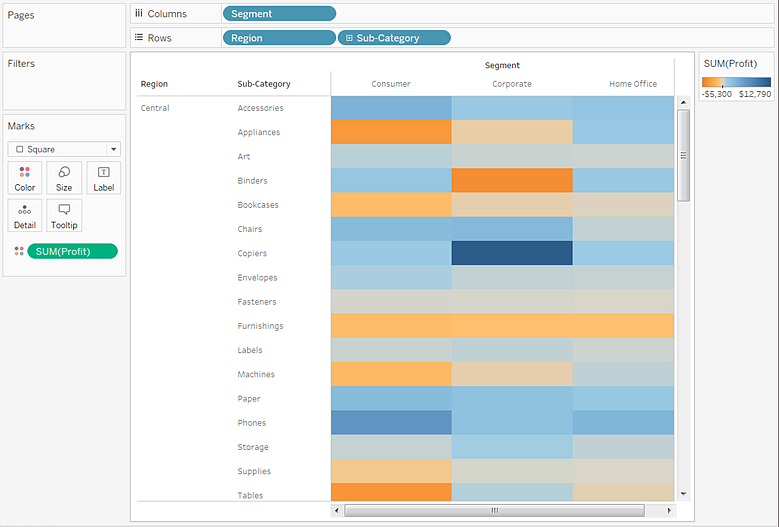
In questa vista è possibile visualizzare i dati solo per la regione centrale. Scorri fino a visualizzare i dati per altre regioni.
Nella regione centrale, le fotocopiatrici appaiono come la sottocategoria più redditizia (blu scuro), mentre rilegatrici ed elettrodomestici sono le meno redditizie (arancione scuro).
Fai clic su Colore nella scheda Indicatori per visualizzare le opzioni di configurazione. Nell’elenco a discesa Bordo, seleziona un colore grigio medio per i bordi delle celle. Ora è più facile visualizzare le singole celle della vista:
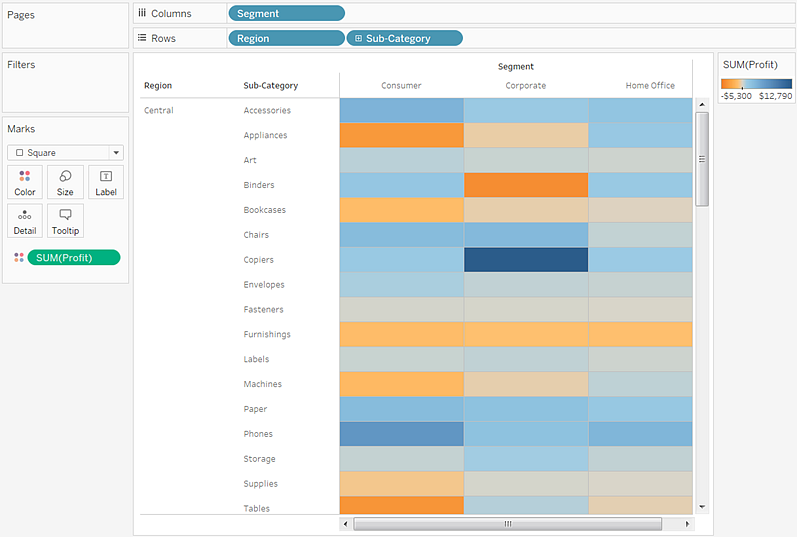
- La tavolozza dei colori predefinita è Arancione-blu divergenti. La tavolozza Rosso-nero divergenti può essere più appropriata per il profitto. Per modificare la tavolozza dei colori e rendere i colori più distinti, esegui la seguente procedura:
- Passa il puntatore del mouse sulla legenda dei colori SUM(Profit) , quindi fai clic sulla freccia a discesa visualizzata e seleziona Modifica colori.
- Nella finestra di dialogo Modifica colori, nel campo Tavolozza, seleziona Rosso-nero divergenti dall’elenco a discesa.
- Seleziona la casella di controllo Usa tutta la gamma di colori e fai clic su Applica, quindi su OK.
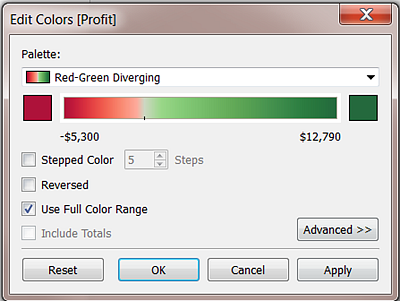
Quando selezioni questa opzione, Tableau assegna un’intensità completa al numero iniziale e al numero finale. Se l’intervallo è da -10 a 100, il colore che rappresenta i numeri negativi cambia di tonalità in modo molto più rapido rispetto al colore che rappresenta i numeri positivi.
Quando non selezioni Usa tutta la gamma di colori, Tableau assegna l’intensità del colore come se l’intervallo fosse da -100 a 100, in modo che il cambio di tonalità sia uguale a sinistra e a destra dello zero. L’effetto consiste nel rendere più evidenti i contrasti di colore nella vista.
Per maggiori informazioni sulle opzioni dei colori, consulta Tavolozze di colori ed effetti.
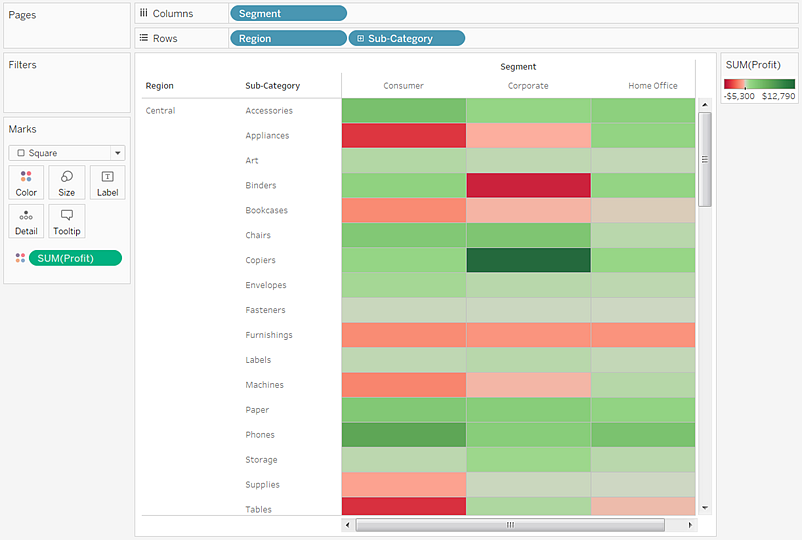
Modificare le dimensioni per creare una mappa termica
- Trascina la misura Vendite su Dimensioni nella scheda Indicatori per controllare le dimensioni delle caselle in base alla misura Vendite. Puoi confrontare i numeri delle vendite assolute (per dimensione delle caselle) e del profitto (per colore) in termini assoluti.
Inizialmente, gli indicatori hanno un aspetto simile al seguente:
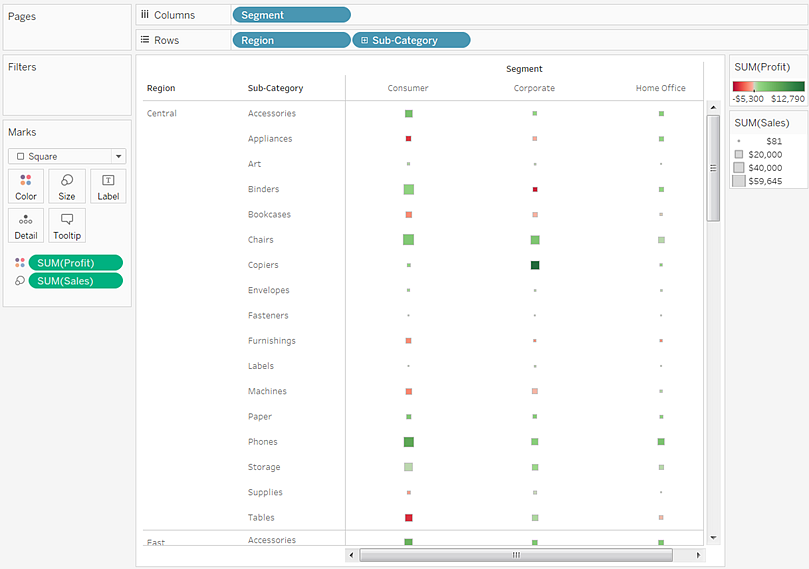
- Per ingrandire gli indicatori, fai clic su Dimensioni nella scheda Indicatori per visualizzare un cursore di dimensione:
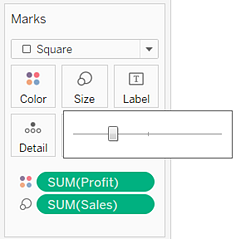
- Trascina il cursore verso destra finché le caselle della vista non raggiungono le dimensioni ottimali. Ora la tua vista è completa: